一般情况下,我们在装机时都会自动分配磁盘空间。但是如果我们对于原版的分区不够满意,其实可以手动再计算机管理的磁盘管理中更改分区大小,下面就一起来看一下具体方法吧。
一般情况下,我们在装机时都会自动分配磁盘空间。但是如果我们对于原版的分区不够满意,其实可以手动再计算机管理的磁盘管理中更改分区大小,下面就一起来看一下具体方法吧。
win7分区大小更改教程
1、右键选择“计算机”,打开“管理”

2、然后点击图示位置的“磁盘管理”
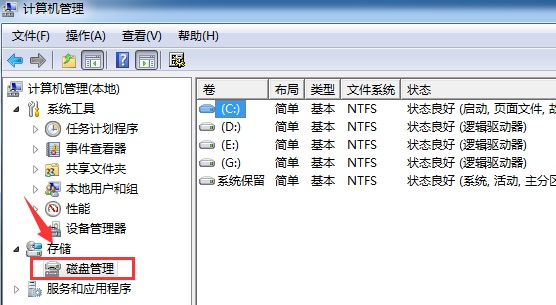
3、右键选择需要更改的磁盘,点击“压缩卷”
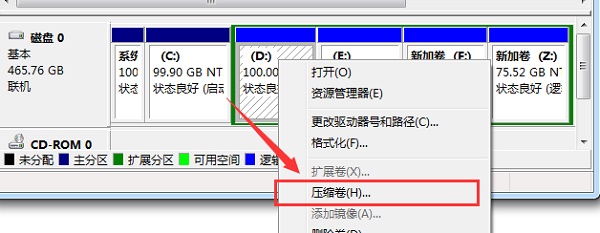
4、输入需要压缩的空间量。
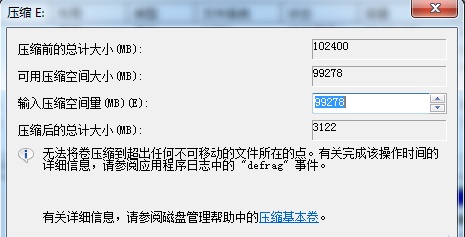
5、压缩完成之后,就会出现一个空的可用空间,右键选择“新建简单卷”
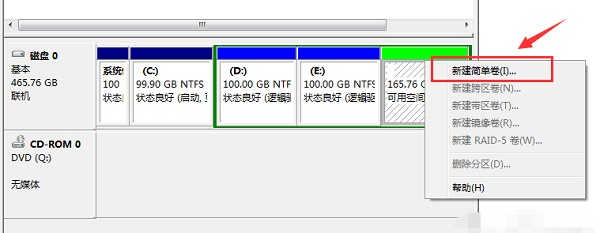
6、设置新加卷格式。
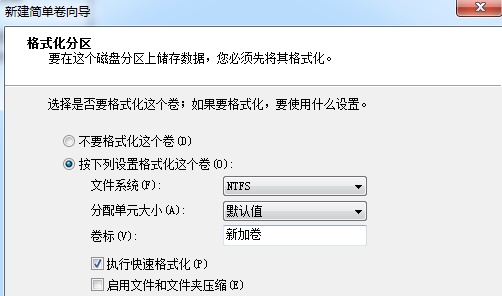
7、最后点击完成就可以完成新建了。

